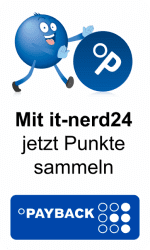Versand per
Versand perSofort-Download
 Zufrieden oder
Zufrieden oder Geld zurück
 Zustellung in weniger
Zustellung in weniger als 30 Sekunden
 Immer wieder
Immer wiederneue Angebote
(ANLEITUNG) Windows 11 aktivieren: Schritt für Schritt Erklärung
 Lesezeit ca. 6min.
Lesezeit ca. 6min. 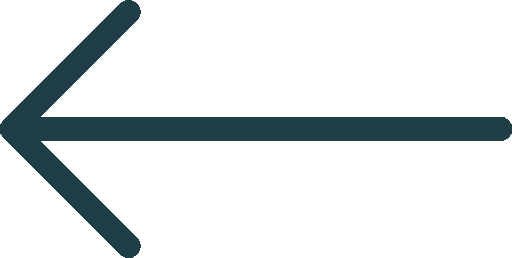
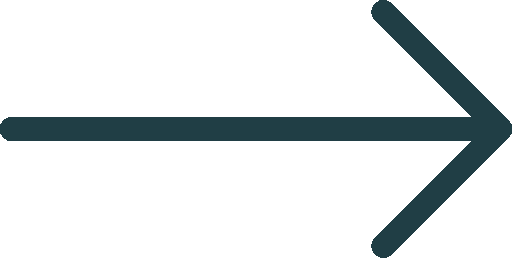
Windows 11 aktivieren: eine kurze Anleitung
Windows stellt das beliebteste Betriebssystem für den PC dar. Vor einigen Monaten hat Microsoft hierfür eine neue Version vorgestellt: Windows 11. Immer mehr Anwender entscheiden sich für die Nutzung dieses modernen Betriebssystems. In manchen Fällen ist es hierbei jedoch notwendig, Windows 11 zu aktivieren. Diese Aufgabe kann manchmal Probleme bereiten. Deshalb gehen wir in diesem Artikel der Frage nach, wann diese Maßnahme notwendig ist und wie Sie Windows 11 korrekt aktivieren.
Weshalb ist die Aktivierung notwendig?
Zunächst stellt sich die Frage, was die Aktivierung überhaupt genau ist und weshalb sie notwendig ist. Dabei kommt es manchmal zu Verwechslungen. Manche Anwender gehen davon aus, dass es sich hierbei um die Installation des Betriebssystems handelt. Das ist jedoch nicht das Gleiche. Sie können Windows 11 zunächst auch ohne Aktivierung installieren und nutzen. Allerdings sind dabei nicht alle Funktionen verfügbar. Außerdem ist dies nur zeitlich befristet möglich. Nach einiger Zeit fordert das Betriebssystem Sie dazu auf, Windows zu aktivieren.
Bei diesem Vorgang handelt es sich um die Kontrolle Ihrer Lizenz. Die Nutzung von Windows ist kostenpflichtig. Die Entwicklung dieser hochwertigen Software macht hohe Ausgaben erforderlich, sodass Microsoft von den Anwendern ein Entgelt für die Nutzung verlangt. Das bedeutet, dass Sie einen Lizenzschlüssel für das Betriebssystem erwerben müssen. Um den Einstieg zu erleichtern, trennt Microsoft jedoch die Installation von der Kontrolle Ihrer Lizenz. Daher können Sie die Software auch ohne Lizenzschlüssel installieren. Wie bereits beschrieben, werden Sie jedoch nach einiger Zeit zur Aktivierung des Systems aufgefordert. Dabei müssen Sie nachweisen, dass Sie über die erforderliche Lizenz verfügen. Microsoft kontrolliert hierbei nicht nur, ob Ihr Lizenzschlüssel gültig ist. Darüber hinaus überprüft der Anbieter, ob Sie ihn nicht bereits auf einem anderen Gerät verwenden. Die Lizenz ist nur für einen Rechner gültig. Wenn Sie Windows auf einem weiteren Computer nutzen möchten, müssen Sie einen zusätzlichen Lizenzschlüssel erwerben.
Nicht immer müssen Sie Windows 11 selbst aktivieren
Bevor Sie sich Gedanken darüber machen, wie Sie Windows 11 aktivieren, ist es sinnvoll, kurz zu überprüfen, ob dies für Sie überhaupt notwendig ist. Grundsätzlich gilt, dass die Aktivierung für die Nutzung von Windows 11 immer erforderlich ist. In manchen Situationen wird diese jedoch automatisch durchgeführt. Das ist insbesondere dann der Fall, wenn Sie bislang Windows 10 nutzten. In diesem Fall ist es nicht notwendig, das neue Betriebssystem manuell zu installieren. Sie können hierfür ein Update veranlassen, das den kompletten Installationsprozess selbstständig durchführt. Dabei sollten Sie beachten, dass die Aktualisierung des Betriebssystems kostenfrei möglich ist. Wenn Sie bislang über eine gültige Lizenz für Windows 10 verfügen, berechtigt diese Sie auch zur Nutzung von Windows 11. Falls die Windows-10-Lizenz auf Ihrem Rechner bereits aktiviert ist, ist es nicht notwendig, den Aktivierungs-Prozess nach dem Update erneut durchzuführen. Die Lizenz wird normalerweise automatisch übernommen. Lediglich wenn es bei diesem Prozess zu einem Fehler gekommen sein sollte, kann es notwendig sein. Windows 11 manuell zu aktivieren.
Auch wenn Sie einen neuen Computer kaufen, auf dem Windows 11 bereits installiert ist, ist es in der Regel nicht notwendig, das Betriebssystem zu aktivieren. Wenn Sie beim Kauf des Geräts auch die Lizenz für die Nutzung von Windows erwerben, wird das Betriebssystem meistens direkt vom Anbieter aktiviert, sodass Sie sich darum nicht selbst kümmern müssen.
Notwendig wird die Aktivierung von Windows 11 hingegen dann, wenn Sie bisher ein ganz anderes Betriebssystem genutzt haben und auf Windows umsteigen wollen. Auch wenn Sie ein Gerät ohne Windows-Lizenz erworben haben und das Betriebssystem nachträglich selbst installieren, ist dies der Fall. Darüber hinaus ist die Aktivierung häufig notwendig, wenn Sie Veränderungen an der Hardware vornehmen. Falls Sie beispielsweise das Motherboard ausgewechselt haben, ist daraufhin normalerweise eine erneute Aktivierung erforderlich – auch wenn Sie bislang schon das Betriebssystem Windows verwenden.
So gehen Sie bei der Aktivierung vor
Sollte in Ihrem Fall eine Aktivierung von Windows 11 erforderlich sein, können Sie die Anleitung in den folgenden Abschnitten nutzen, um diese Aufgabe zu erledigen. Hierfür müssen Sie zunächst auf das Startmenü-Symbol klicken. Daraufhin erscheint links unten ein kleines Zahnradsymbol, über das Sie die Eigenschaften erreichen. Im Gegensatz zur Aktivierung unter Windows 10 kommt es bei Windows 11 zu einer kleinen Umstellung. Sie müssen nun „System“ anklicken und nicht mehr wie bisher „Update und Sicherheit“. Nachdem Sie den entsprechenden Bereich aufgesucht haben, erscheint eine Nachricht, falls Windows 11 für Ihren Rechner noch nicht aktiviert ist. Rechts daneben ist eine Schaltfläche mit der Aufschrift „Jetzt aktivieren“ vorhanden. Diese müssen Sie nun anklicken.
Im Fenster, das sich daraufhin öffnet, erscheinen mehrere Auswahloptionen. Zwei davon eignen sich für die Aktivierung von Windows 11: „Per Telefon aktivieren“ und „Product Key ändern“. Beide Alternativen führen Sie zum Ziel. In der Regel ist es jedoch schneller und einfacher, auf „Product Key ändern“ zu klicken. Allerdings müssen Sie beachten, dass hierfür ein Internetanschluss erforderlich ist. Besteht kein Internetzugang, ist es deshalb notwendig, das Betriebssystem per Telefon zu aktivieren. Im Folgenden stellen wir Ihnen vor, wie Sie bei beiden Optionen vorgehen.
Windows 11 online aktivieren:
Wenn Sie auf „Product Key ändern“ geklickt haben, müssen Sie lediglich Ihren Produktschlüssel eingeben. Dafür öffnet sich ein neues Fenster mit einem entsprechenden Eingabefeld. Geben Sie hier Ihren Product Key ein und bestätigen Sie ihn mit einem Klick auf „Weiter“. Die Überprüfung erfolgt hierbei online. Falls Sie den Lizenzschlüssel korrekt eingegeben haben, ist Windows 11 damit bereits aktiviert.
Windows 11 per Telefon aktivieren:
Die zweite Option besteht darin, Windows 11 per Telefon zu aktivieren. Falls Sie diese ausgewählt haben, erscheint ein Fenster mit den Rufnummern verschiedener Service-Center. Wählen Sie eine dieser Nummern aus und rufen Sie sie an. In diesem Fenster werden außerdem einige Installations-IDs angezeigt. Die Support-Mitarbeiter werden Sie nach einer dieser IDs fragen. Daraufhin erhalten Sie einen Bestätigungs-Code. Wenn Sie diesen nun eingeben, wird die Aktivierung vorgenommen.
Digitale Lizenz für Windows 11
Nicht immer ist ein Produktschlüssel für die Aktivierung von Windows 11 vorhanden. Darüber hinaus vergibt Microsoft auch sogenannte digitale Lizenzen. Diese sind an die Hardware Ihres Geräts gebunden und außerdem mit Ihrem Microsoft-Account verknüpft. In diesem Fall müssen Sie sich jedoch nicht selbst um die Aktivierung des Systems kümmern. Sobald Sie Ihren Rechner mit dem Internet verbinden und sich mit Ihrem Microsoft-Account einloggen, wird die Aktivierung automatisch vorgenommen. Das bedeutet, dass Sie hierfür auch keinen Produktschlüssel suchen müssen. Dieser ist bereits in Ihr Gerät integriert.
Falls Sie überprüfen wollen, ob Sie eine digitale Lizenz oder einen Produktschlüssel verwenden, müssen Sie wieder über das Start-Menü und das Zahnrad-Symbol die Eigenschaften aufrufen. Nun ist es jedoch erforderlich, „Update und Sicherheit“ und anschließend „Aktivierung“ auszuwählen. Hier wird nun angezeigt, welche Art von Lizenz Ihr System verwendet.
Lohnt sich der Kauf von Windows 11?
Die bisherigen Absätze haben gezeigt, wie Sie Windows 11 aktivieren. Für viele Anwender stellt sich jedoch zunächst die Frage, ob sich der Umstieg auf das neue Betriebssystem überhaupt lohnt. Daher gehen wir nun auch dieser Frage kurz nach. Windows 11 bietet viele Vorteile gegenüber der Vorgänger-Version. Die Performance ist besser, die Sicherheit wurde erhöht und außerdem profitieren Sie von zahlreichen neuen Features. Beispielsweise können Sie nun auch Android-Apps auf Ihrem Windows-PC installieren. Das ist sehr praktisch, wenn Sie auf Ihrem Computer und auf Ihrem Smartphone die gleichen Programme verwenden wollen. Darüber hinaus hat Microsoft bei Windows 11 Direct Storage umgesetzt, was insbesondere die Möglichkeiten für das Gaming deutlich verbessert. Hinzu kommen noch weitere praktische Features, sodass sich die Umstellung auf Windows 11 für fast alle Anwender lohnt.
Wo finden Sie preiswerte Lizenzen für Windows 11?
Wenn Sie noch keine Windows-11-Lizenz erworben haben, finden Sie bei IT-NERD24 hierfür die passenden Angebote. Wir bieten Ihnen Software-Lizenzen immer zu ausgesprochen niedrigen Preisen an. Das gibt Ihnen die Möglichkeit, Windows 11 ohne hohe Ausgaben zu aktivieren.
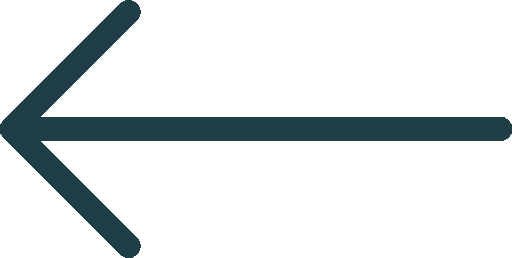
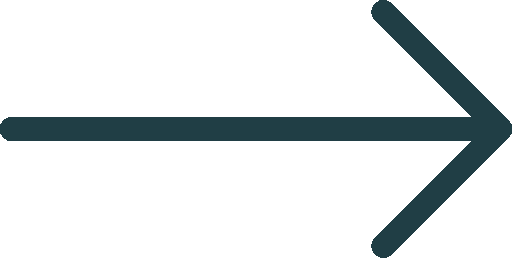









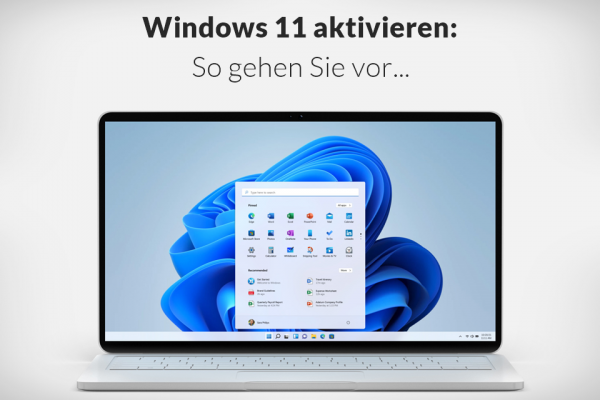
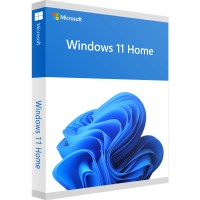
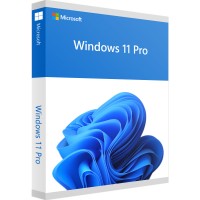

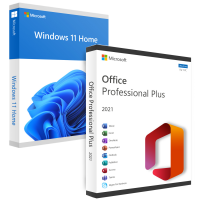
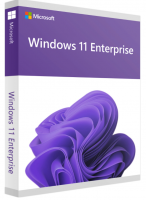


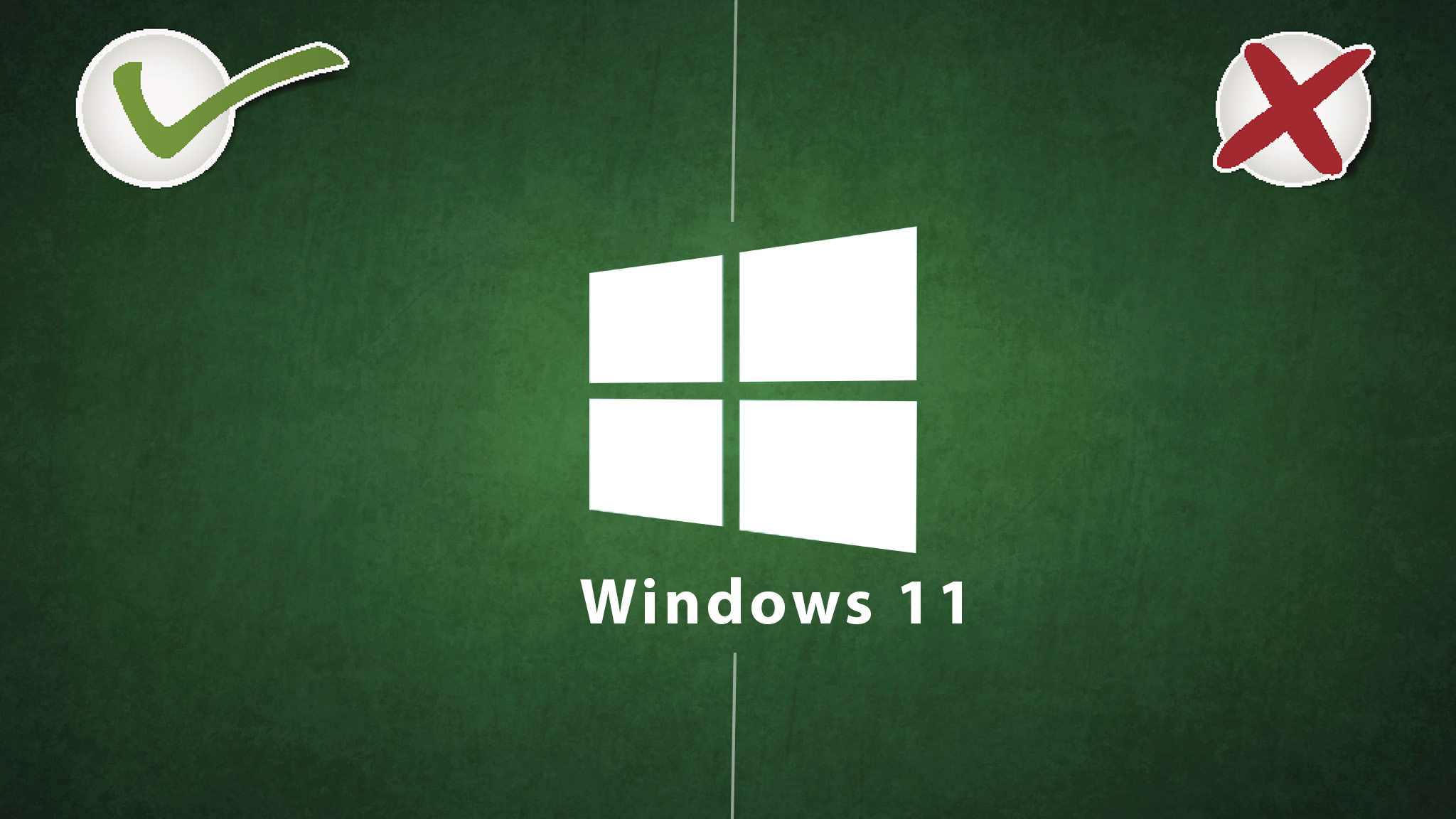
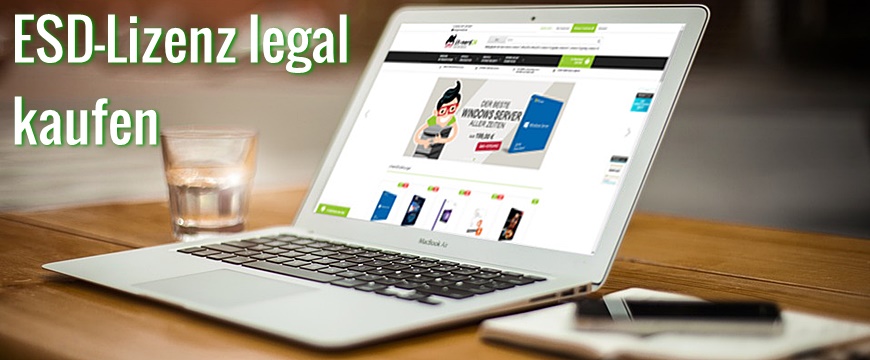
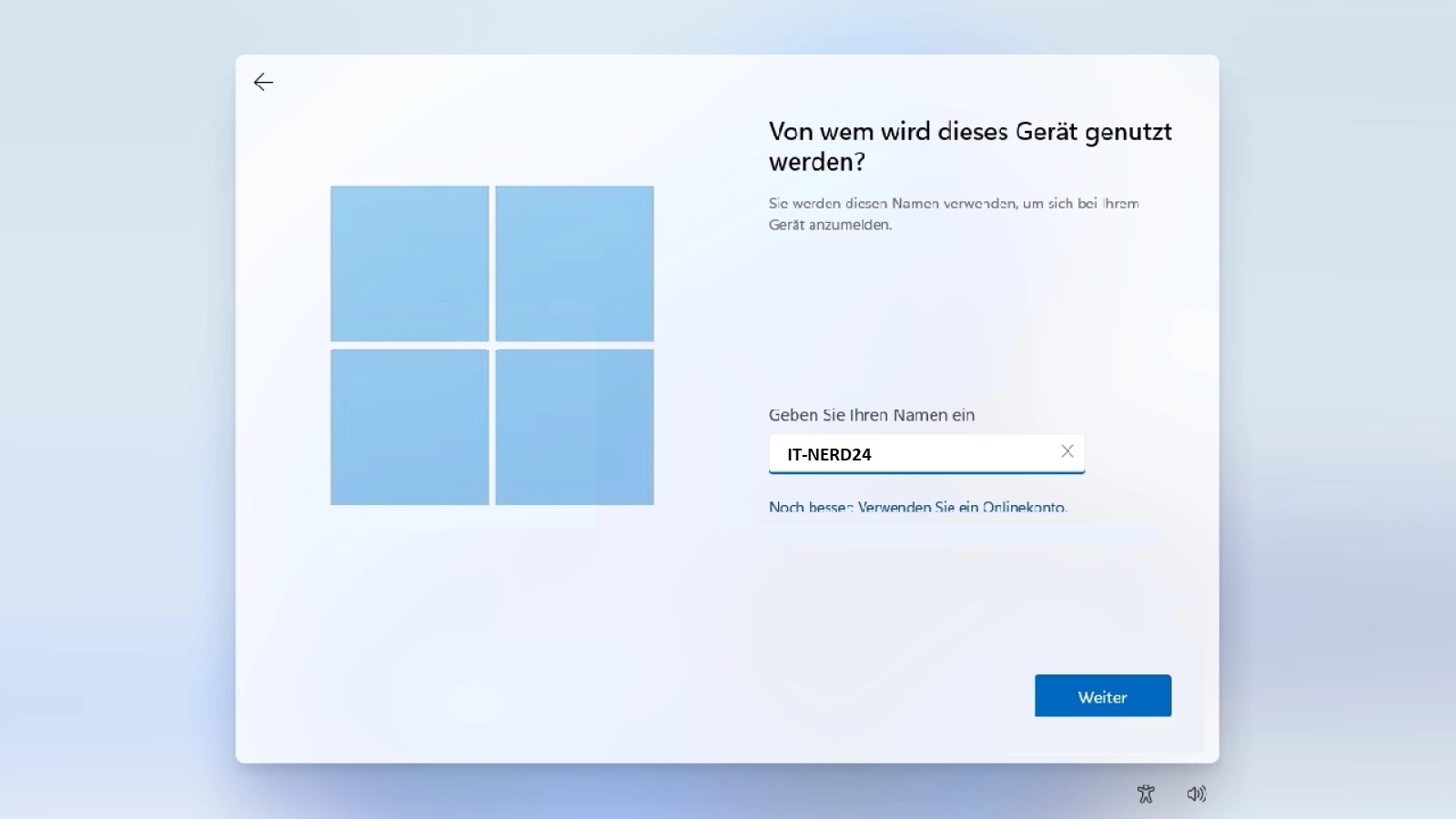
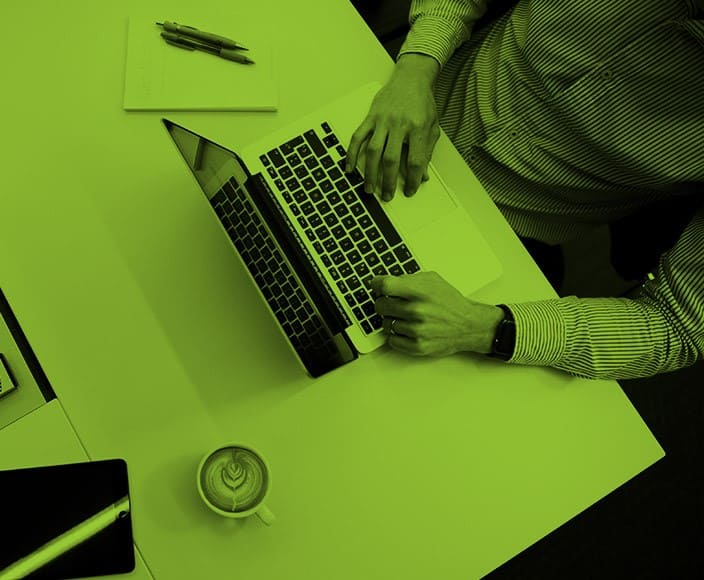

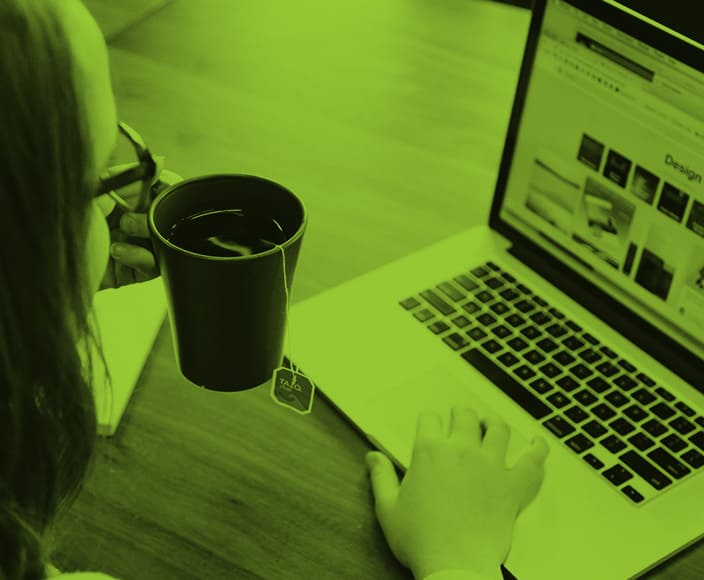

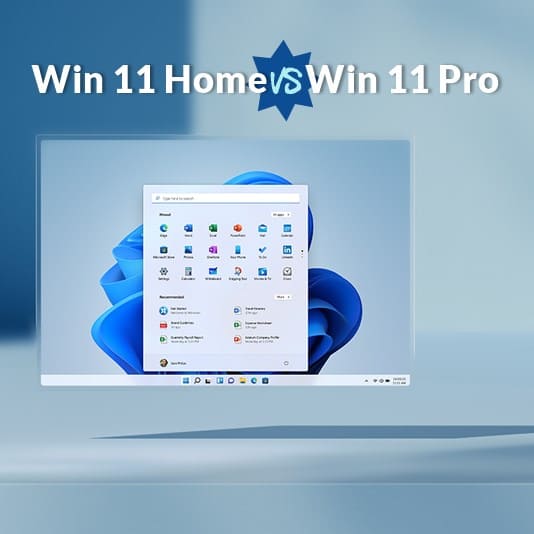


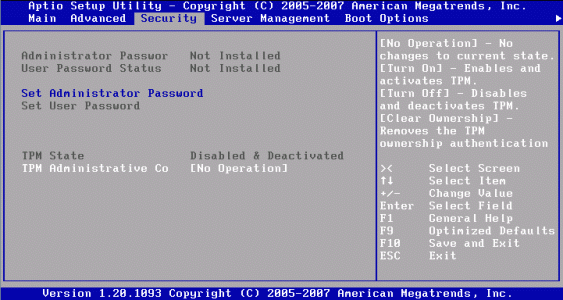
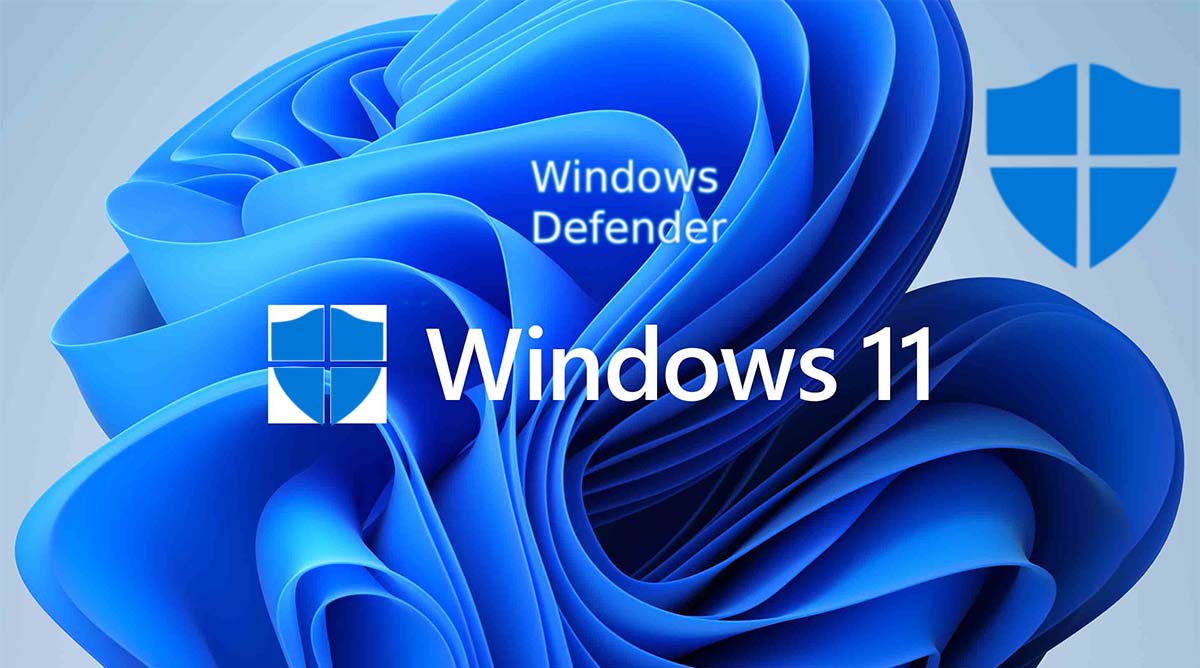


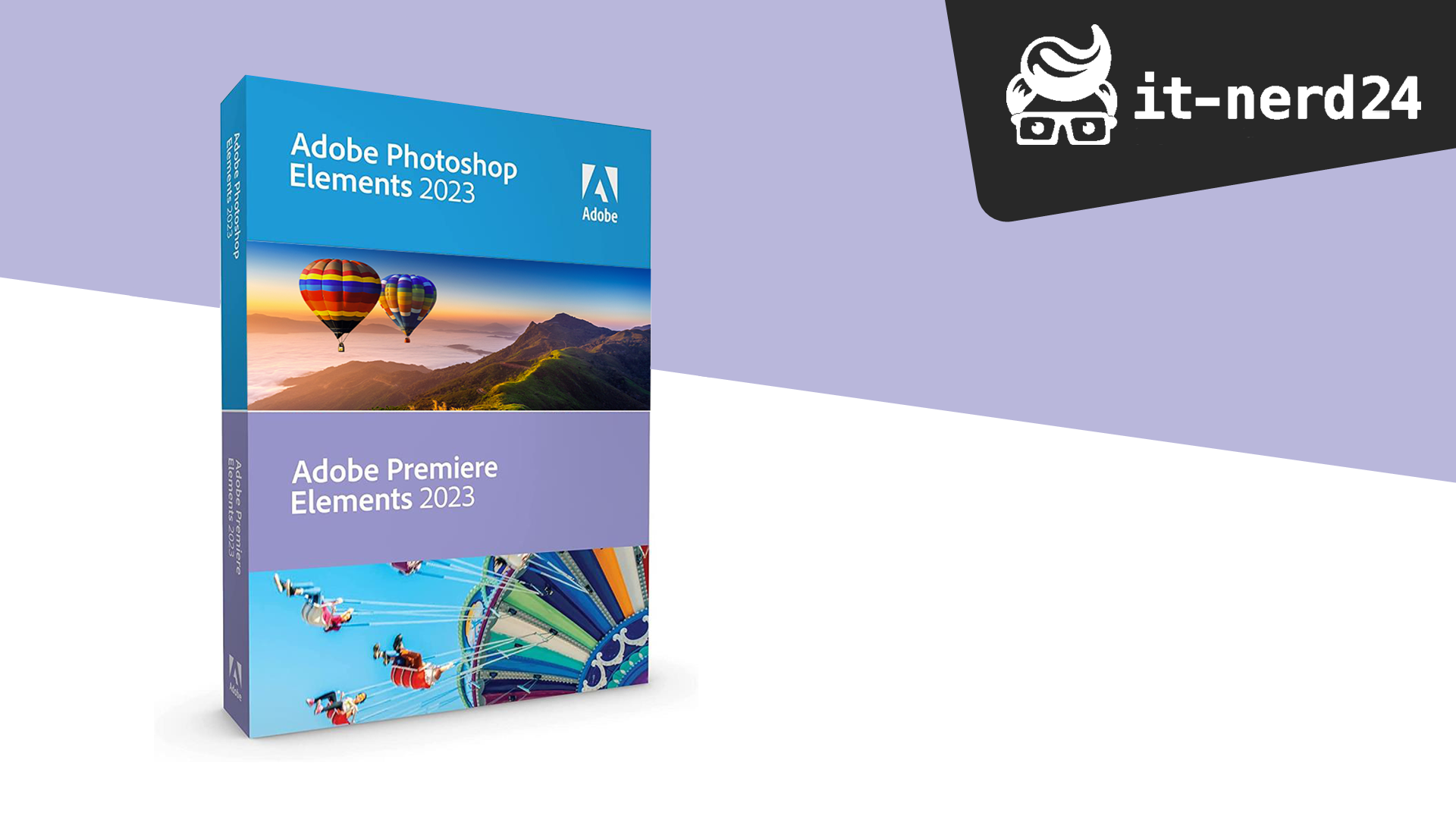
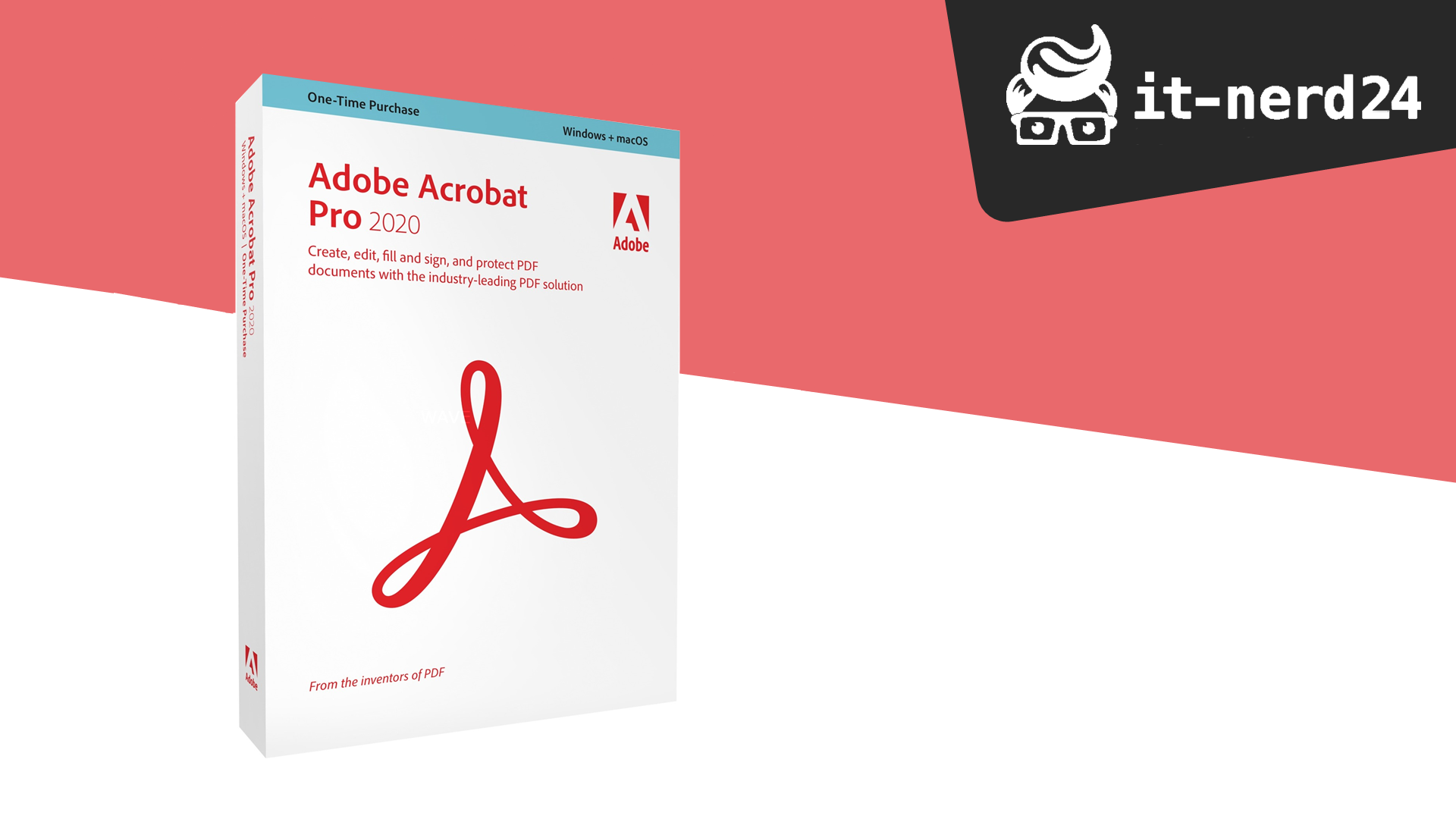
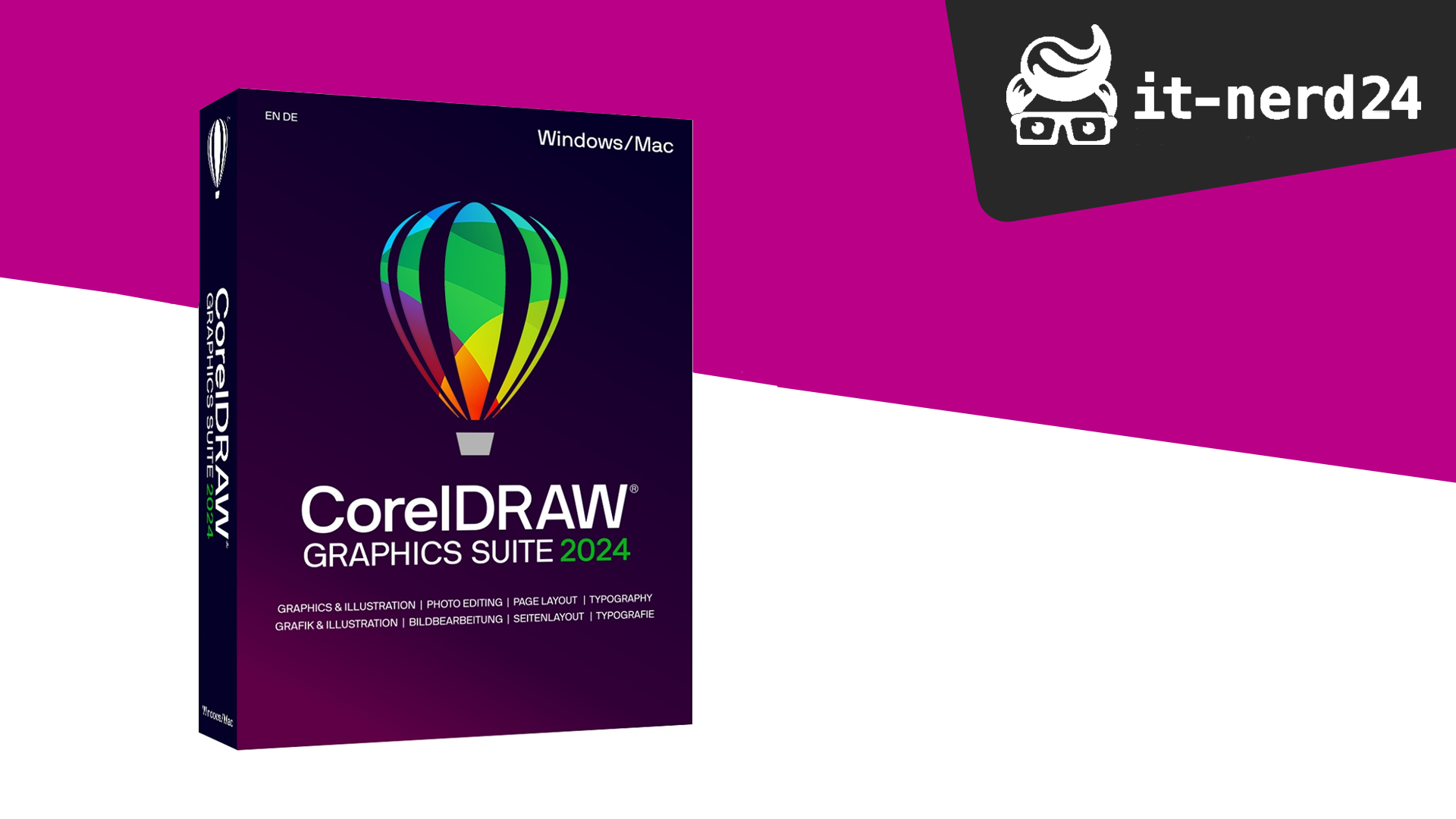
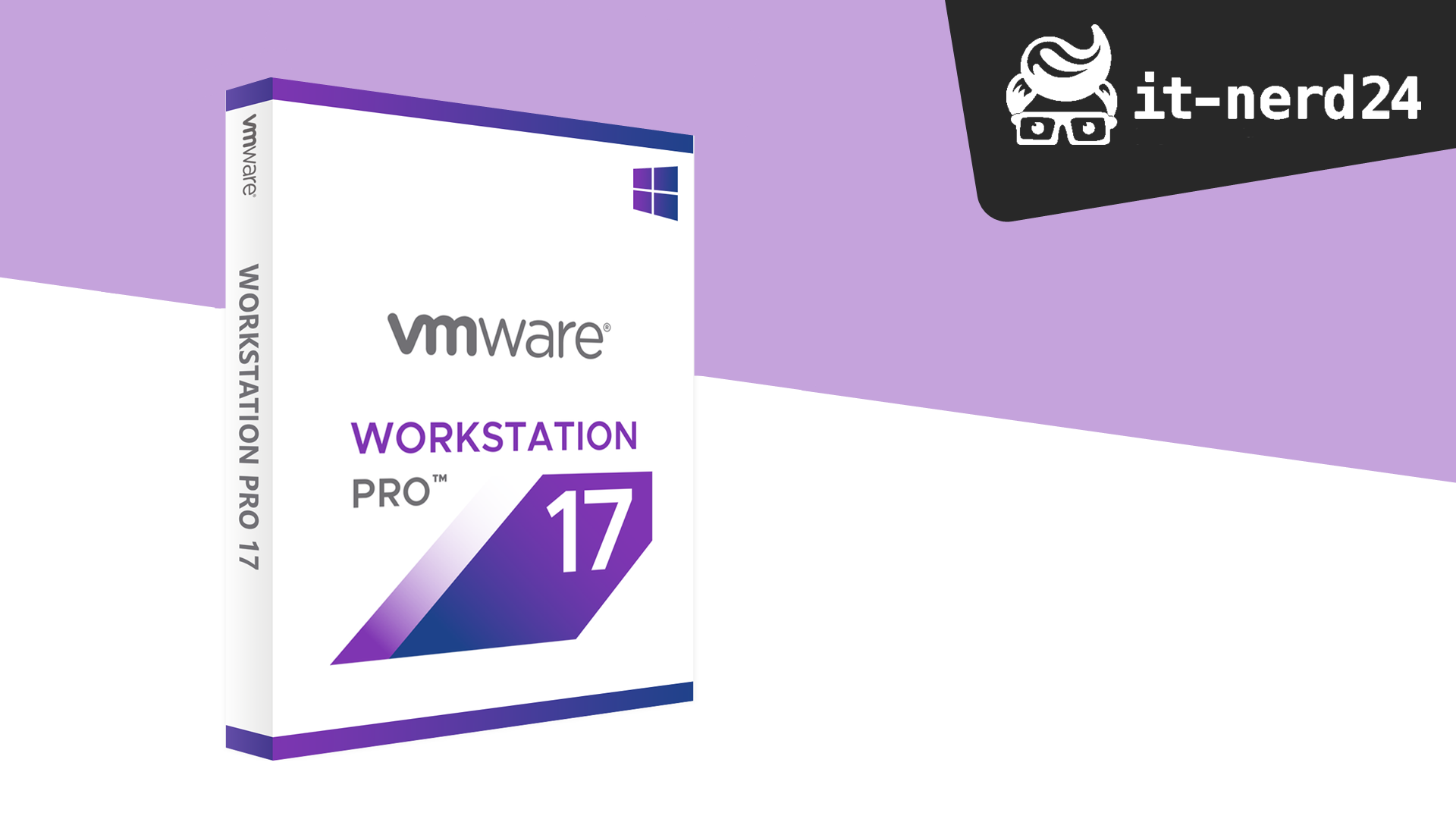
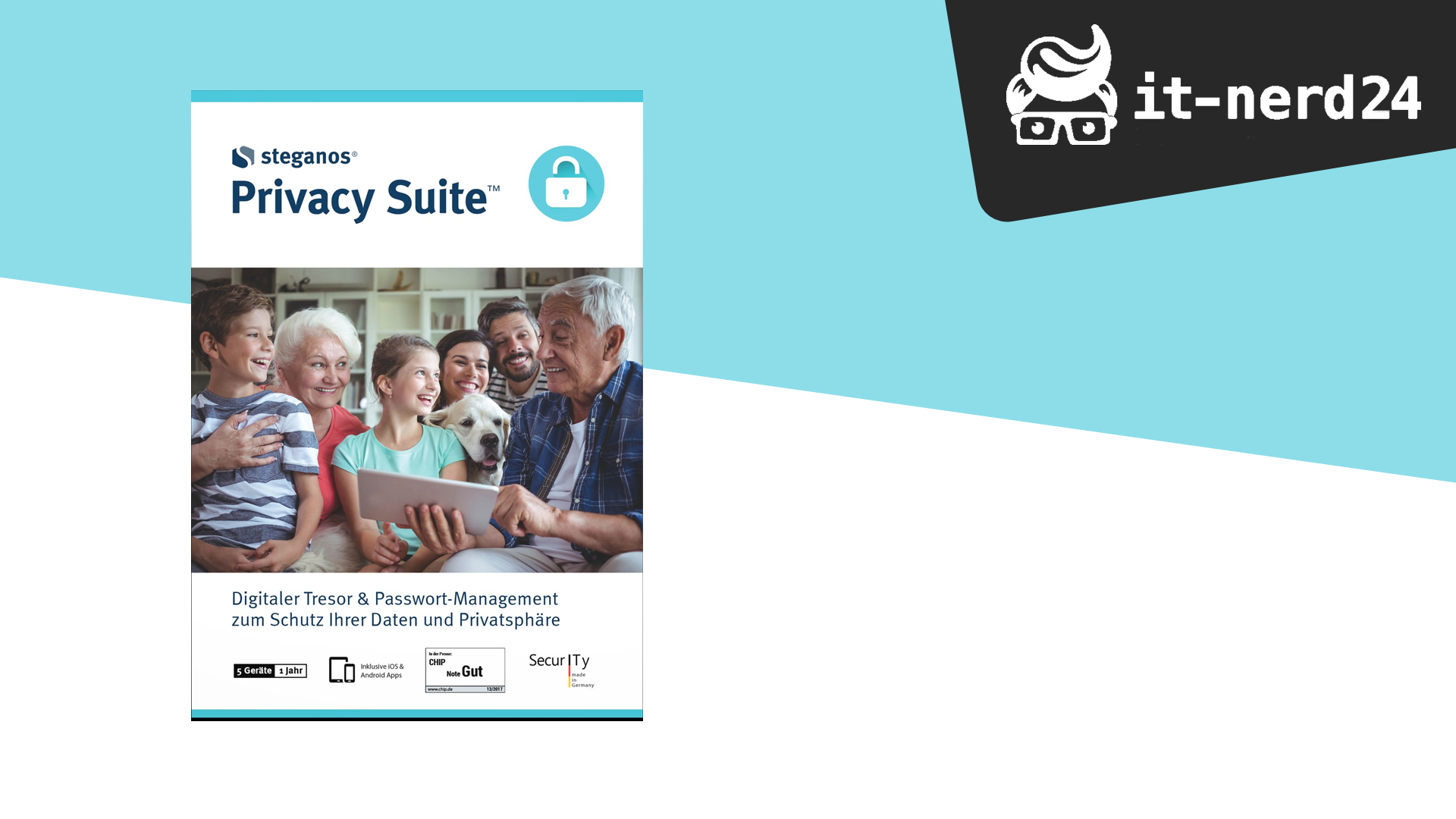

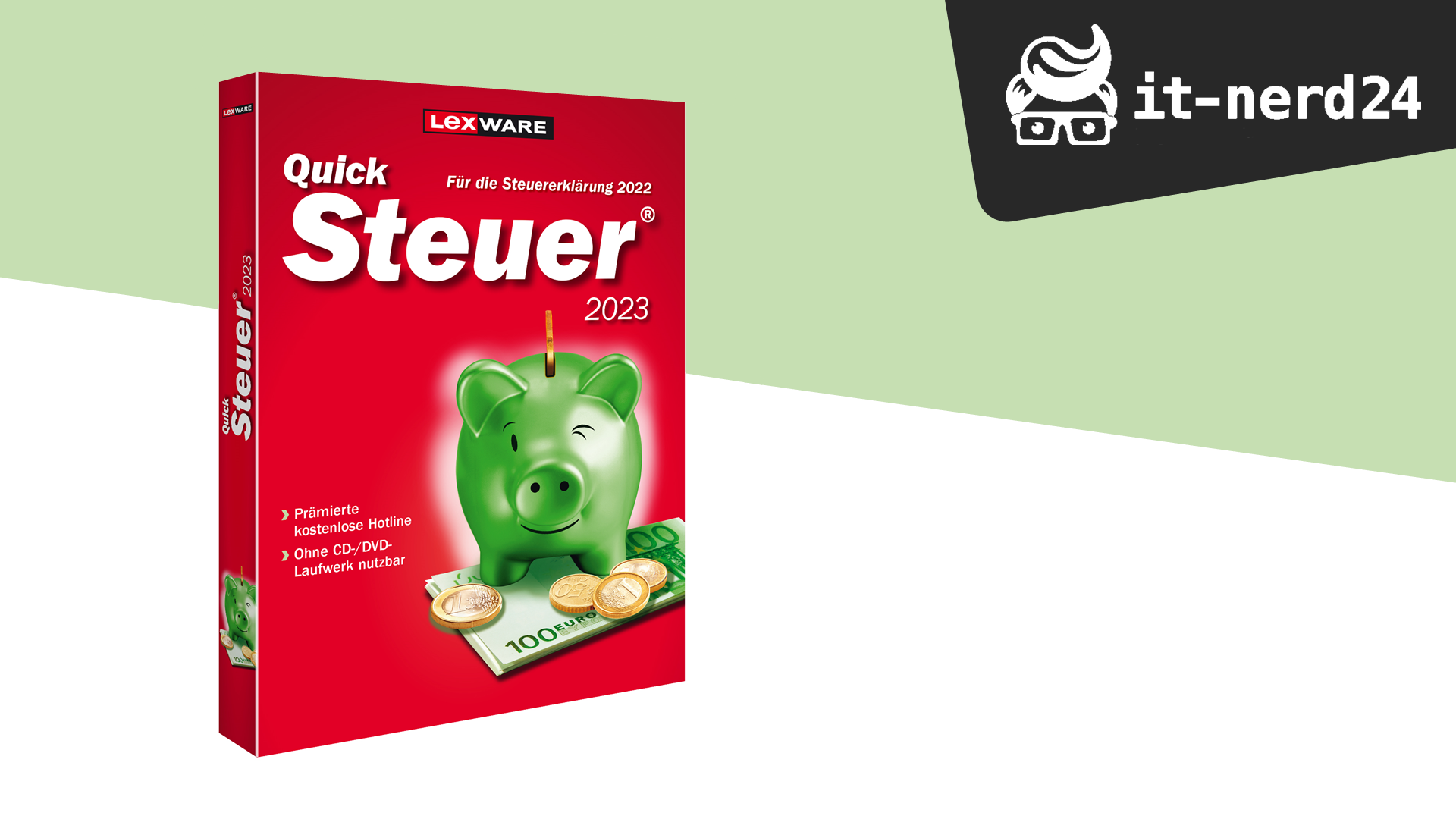
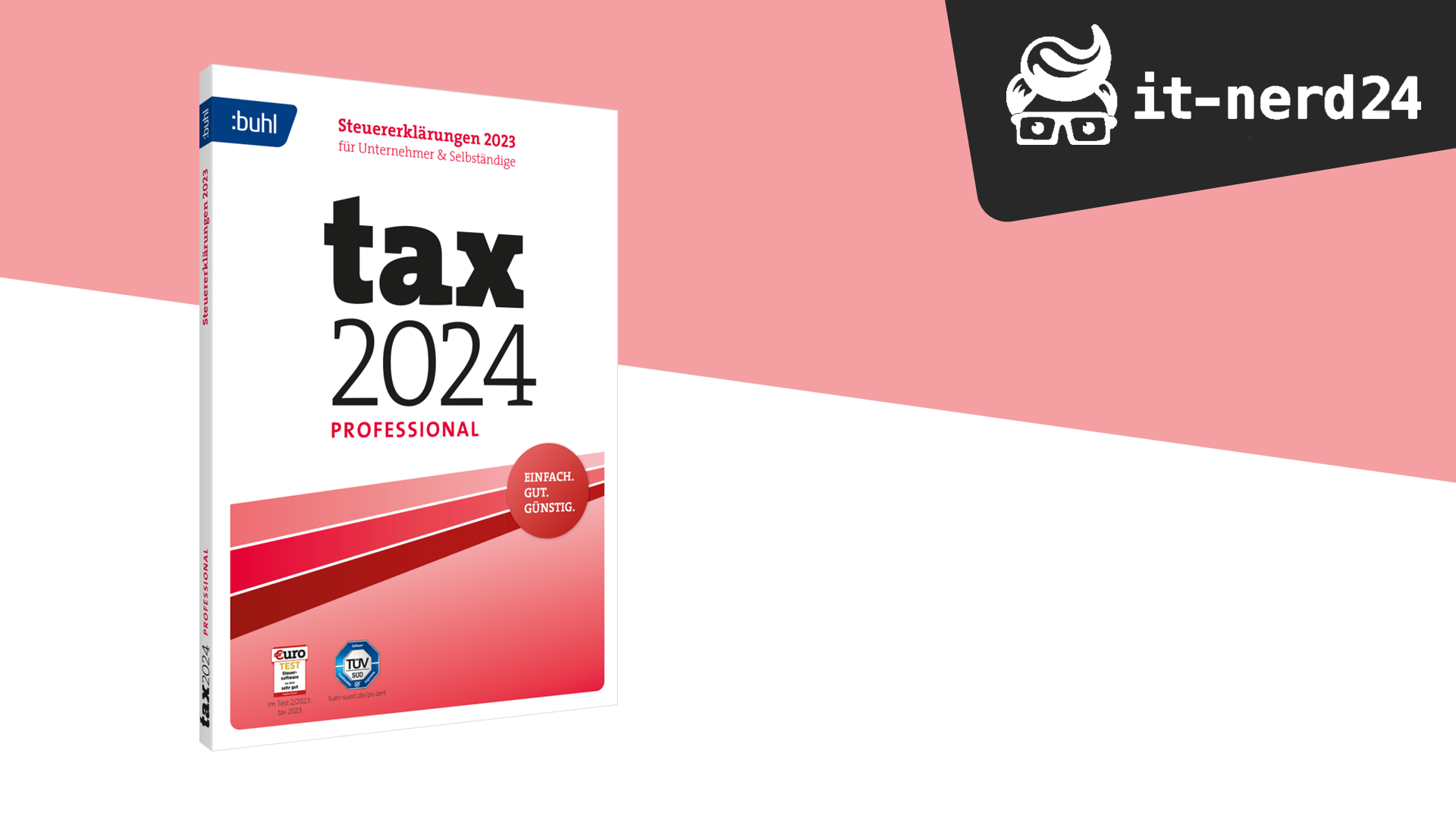
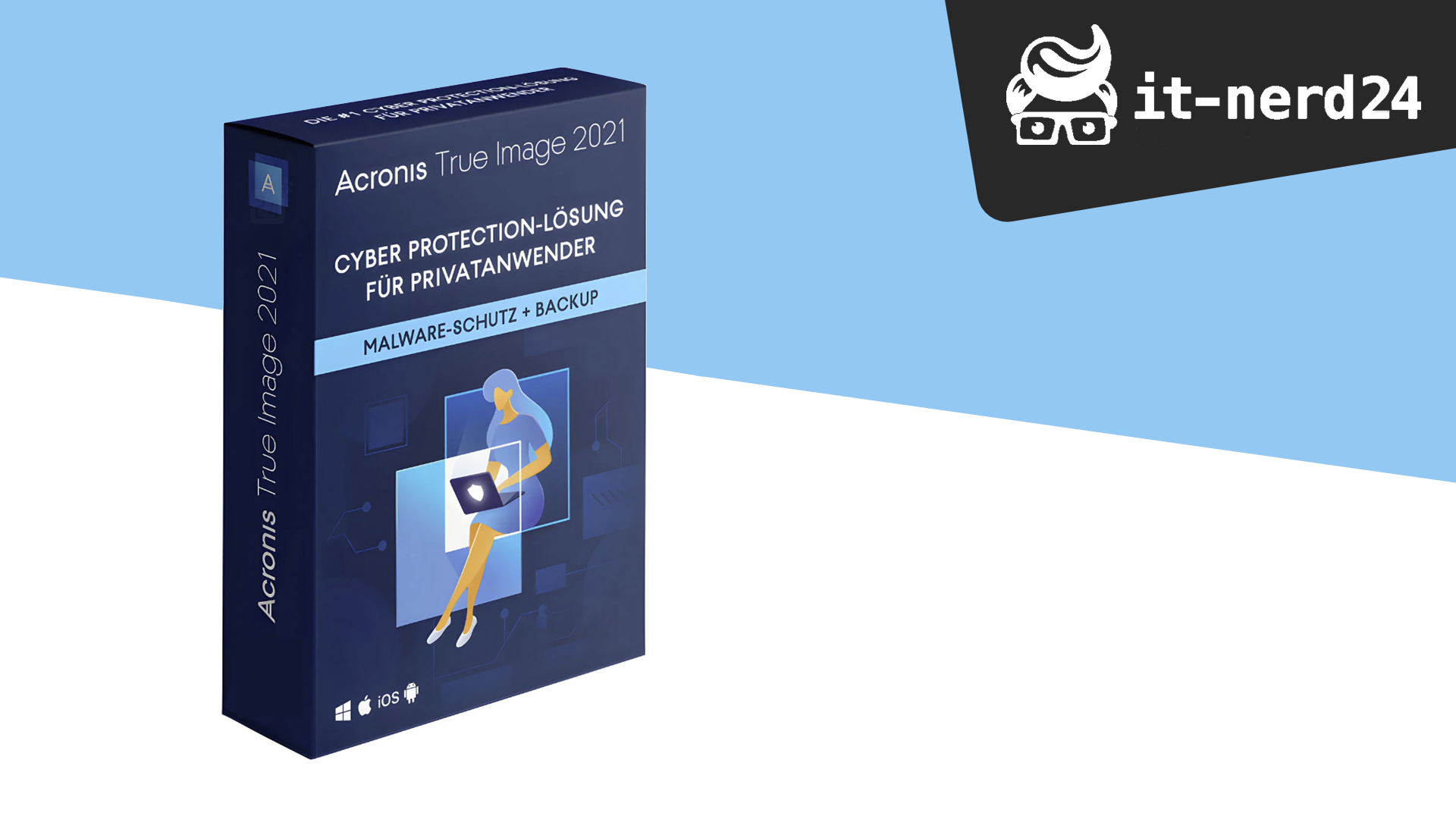




 Wir respektieren Ihre Privatsphäre
Wir respektieren Ihre Privatsphäre